
КАТЕГОРИИ:
Архитектура-(3434)Астрономия-(809)Биология-(7483)Биотехнологии-(1457)Военное дело-(14632)Высокие технологии-(1363)География-(913)Геология-(1438)Государство-(451)Демография-(1065)Дом-(47672)Журналистика и СМИ-(912)Изобретательство-(14524)Иностранные языки-(4268)Информатика-(17799)Искусство-(1338)История-(13644)Компьютеры-(11121)Косметика-(55)Кулинария-(373)Культура-(8427)Лингвистика-(374)Литература-(1642)Маркетинг-(23702)Математика-(16968)Машиностроение-(1700)Медицина-(12668)Менеджмент-(24684)Механика-(15423)Науковедение-(506)Образование-(11852)Охрана труда-(3308)Педагогика-(5571)Полиграфия-(1312)Политика-(7869)Право-(5454)Приборостроение-(1369)Программирование-(2801)Производство-(97182)Промышленность-(8706)Психология-(18388)Религия-(3217)Связь-(10668)Сельское хозяйство-(299)Социология-(6455)Спорт-(42831)Строительство-(4793)Торговля-(5050)Транспорт-(2929)Туризм-(1568)Физика-(3942)Философия-(17015)Финансы-(26596)Химия-(22929)Экология-(12095)Экономика-(9961)Электроника-(8441)Электротехника-(4623)Энергетика-(12629)Юриспруденция-(1492)Ядерная техника-(1748)
Перемещение текста
|
|
|
|
В первой части материала Microsoft Word 2010 для начинающих было показано, как выделяется и удаляется текст. Но, как переместить текст из одного места в другое? Для этого нет необходимости удалять текст в одном месте и вводить его заново, но уже в другом. Переметить текст можно при помощи команд «Вырезать» и «Вставить».
Допустим, необходимо переместить предложение из первого абзаца в третий. Сначала необходимо выделить перемещаемое предложение. Кстати, более быстро и удобно это можно сделать, если, удерживая нажатой клавишу Ctrl и щелкнуть левой кнопкой мыши на любую часть предложения. Далее на ленте, расположенной вверху окна выберете вкладку Главная и в группе Буфер обмена щелкните на кнопку Вырезать.

Теперь установите курсор в то место, куда нужно вставить предложение и на той же вкладке Главная в группе Буфер обмена нажмите кнопку Вставить. В результате предложение появится после курсора.
Те же самые действия можно выполнить, используя комбинацию клавиш Ctrl+C либо Ctrl+Insert для того, чтобы вырезать указанный фрагмент текста. Что бы вставить предложение, нажмите комбинацию клавиш Ctrl+V либо Shift+Insert. В отличие от других методов перемещения текста в документе, этот метод является самым быстрым и удобным.
В обоих случаях обратите внимание на кнопку, которая появилась под вставленным текстом. Это кнопка Параметры вставки. Если нажать эту кнопку, откроется меню, в котором можно выбрать способ вставки данных в документ.

По умолчанию выбран параметр Сохранить исходное форматирование. Это означает, что форматирование, которое было в предложении до его вырезания, будет сохранено. В этом случае между исходным и конечным форматированием не будет никакой разницы, поэтому не придется совершать дополнительных действий.
Параметр Объединить форматирование позволяет применить к вставленному предложению форматирование текущего документа. Этот вариант целесообразно выбрать, если предложение вырезано (или скопировано) из другого документа, содержащего другое форматирование (например, другой стиль или размер шрифта).
Параметр Сохранить только текст позволяет вставить только текст без форматирования и объектов, например изображений, которые также могли быть вырезаны или скопированы.
Кнопка будет отображаться до тех пор, пока в документе не будет выполнено другое действие.
Допустим, предложение было перемещено, но ожидаемый результат не оказался положительным. К счастью, не нужно опять повторять процесс перемещения, чтобы вернуть вырезанное предложение на первоначальное место. Для этого можно воспользоваться командой Отменить, то есть на панели быстрого доступа слева вверху окна текстового редактора нужно нажать кнопку с закругленной влево стрелочкой. В результате последнее выполненное действие, в данном случае – вставка предложения – будет отменено.
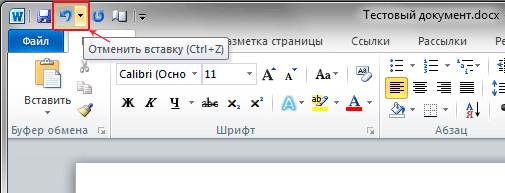
Если нажать на кнопку Отменить еще раз, то можно отменить и предыдущую операцию, то есть вырезание предложения. Эти действия также можно выполнять при помощи комбинации клавиш Ctrl+Z. Если дважды нажать на комбинацию указанных клавиш, то предложение окажется в прежнем месте.
|
|
|
|
Дата добавления: 2014-01-07; Просмотров: 346; Нарушение авторских прав?; Мы поможем в написании вашей работы!